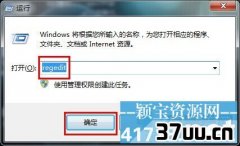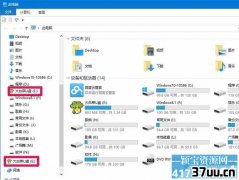系统备份还原,win7系统备份还原
可能很多人会用ghost但很多人不知道其实win7系统自己就带有系统备份还原功能的,如果你是买的品牌的台式机或者笔记本电脑,原版就是带的正版win7系统,那么这个功能默认都是打开的,而如果你装的是其他win7版本,那么你也可以手动打开系统备份还原功能,这里就品牌笔记本的win7,在系统变慢或者垃圾软件太多,或者中毒了出现系统错误的时候怎么进行自带的还原功能操作。
还原之前把桌面和放c盘文件夹里的重要文件拷贝到其他硬盘分区里,以防被还原,下面开始操作。
1.在控制面板窗口中单击系统和安全超链接,在打开的窗口中单击备份和还原链接,打开备份或还原文件窗口。
单击窗口中的恢复系统设置或计算机链接。
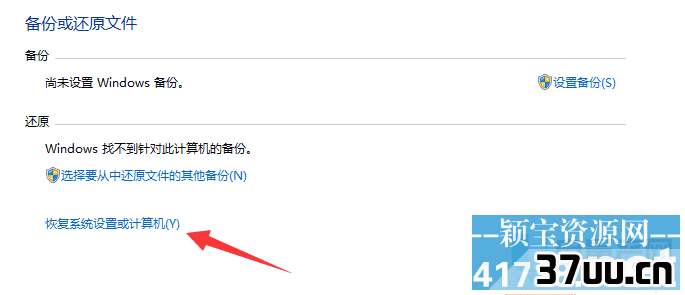
2.在将此计算机还原到一个较早的时间点窗口中单击高级恢复方法链接。
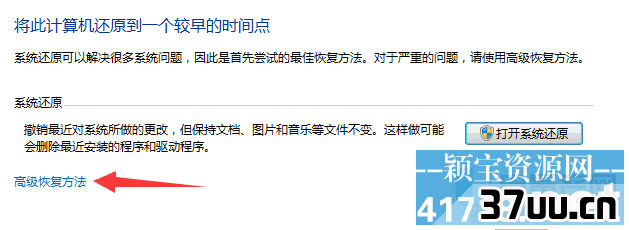
3.在选择一个高级恢复方法窗口中选择使用之前创建的系统映像恢复计算机选项。
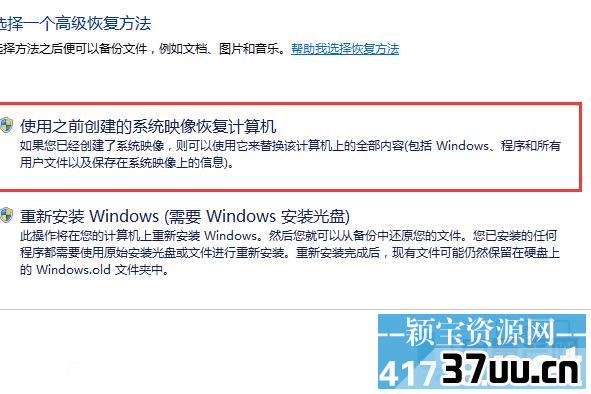
4.在您是否要备份文件窗口中单击跳过按钮(因为之前【提示】 了用户备份重要文件)。
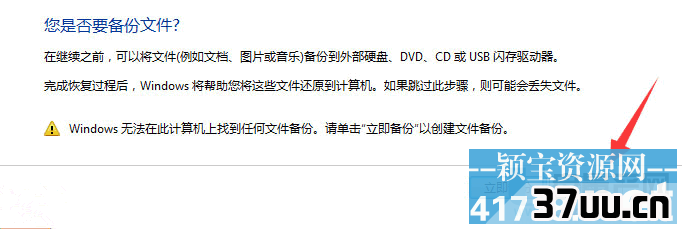
5.在打开的重新启动计算机并继续恢复窗口中单击重新启动按钮,电脑将重新启动。
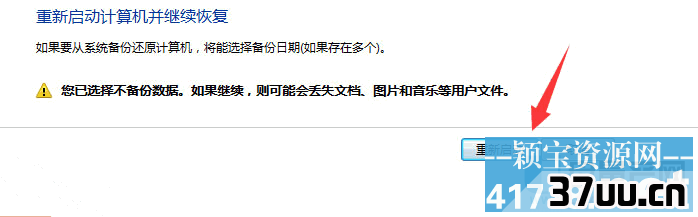
6.重新启动后,电脑将自动进入恢复界面,在系统恢复选项对话框中选择键盘输入法,这里选择系统默认的中文(简体)-美式键盘。
7.单击下一步按钮,在打开的选择系统镜像备份对话框中选中使用最新的可用系统映像(推荐)单选钮。

提示:
如果电脑中有多个系统映像,恢复时需要选择的不是最新的系统映像,在这里选中选择系统映像单选钮,然后单击下一步按钮,在打开的对话框中选择需要的系统映像。
8.单击下一步按钮,在选择其他的还原方式对话框中根据需要进行设置,一般无需修改,使用默认设置即可。

9.单击下一步按钮,在打开的对话框中列出了系统还原设置信息。
10.单击完成按钮,弹出如图所示的警示信息。
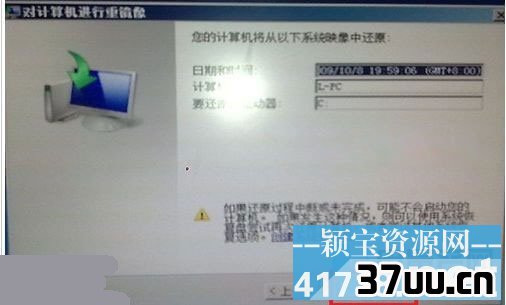
11.单击是按钮,开始从系统映像还原电脑。
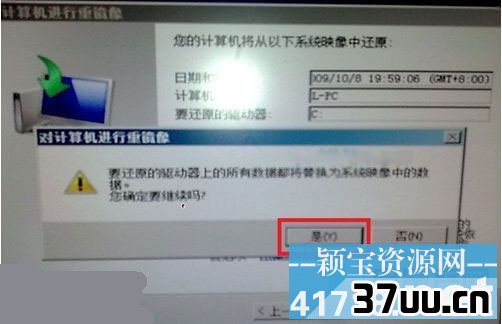
12.还原完成后会打开对话框,询问是否立即重启电脑,默认50s后自动重新启动,这里根据需要单击相应的按钮即可。

总结:
win7以后的系统都是自带系统备份和还原的,当然它也会占用比较大的硬盘空间,但对于现在动则1TB的硬盘来说,这点备份系统的硬盘空间不算什么,所以有时候我们不需要去找其他的系统备份还原工具,系统自带的其实是够用的,还支持多点还原,只要你硬盘够大,你可以随时还原到你想要的时间点。
版权保护: 本文由 阮晓凡 原创,转载请保留链接: https://www.37uu.cn/detail/5407.html
- 上一篇:区域一体化的利弊,区域经济一体化弊端
- 下一篇:路由器网关怎么设置,路由器网关